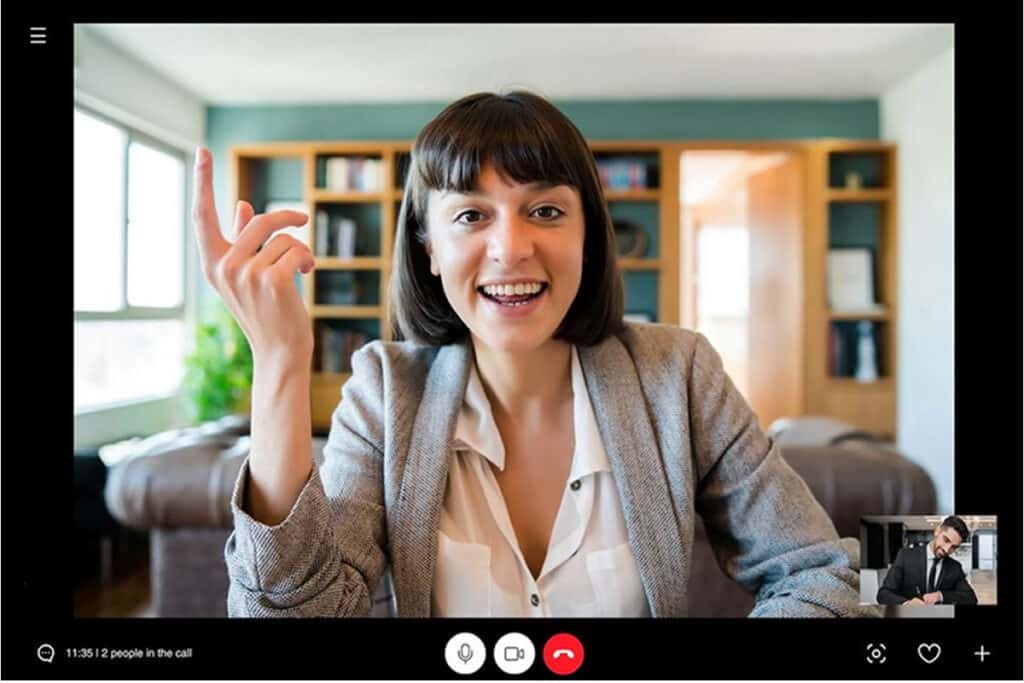जब आप व्यक्तिगत रूप से नहीं मिल सकते हैं, तो वीडियो चैटिंग एक अच्छा विकल्प है। Google मीट एक वीडियो कॉलिंग सेवा है जो आपको आमने-सामने कनेक्ट करने की अनुमति देती है। Google मीट कॉल में शामिल होना आसान है, और आपको केवल एक लिंक या कोड की आवश्यकता होगी।
email द्वारा invite करना
- सबसे पहले, अपने Google Account में लॉग इन करें।
%22%20transform%3D%22translate(.8%20.8)%20scale(1.61719)%22%20fill-opacity%3D%22.5%22%3E%3Cellipse%20fill%3D%22%234c9cfd%22%20cx%3D%22233%22%20cy%3D%22245%22%20rx%3D%2247%22%20ry%3D%2224%22%2F%3E%3Cellipse%20fill%3D%22%23d1d0ce%22%20rx%3D%221%22%20ry%3D%221%22%20transform%3D%22rotate(172.1%2044.6%2057.7)%20scale(100.77077%2036.87139)%22%2F%3E%3Cpath%20fill%3D%22%23d1d0ce%22%20d%3D%22M145.7-24.1l-3.5%20100-48-1.8%203.6-100z%22%2F%3E%3Cellipse%20fill%3D%22%23fff%22%20cx%3D%2286%22%20cy%3D%22220%22%20rx%3D%2281%22%20ry%3D%2281%22%2F%3E%3C%2Fg%3E%3C%2Fsvg%3E)
- इसके बाद आपको अपने Inbox में Navigate करना होगा और Google Meet email Invitation को खोलना होगा।
%22%20transform%3D%22translate(1.2%201.2)%20scale(2.375)%22%20fill-opacity%3D%22.5%22%3E%3Cellipse%20fill%3D%22%23c8c8c8%22%20cx%3D%22137%22%20cy%3D%2263%22%20rx%3D%2239%22%20ry%3D%2229%22%2F%3E%3Cpath%20fill%3D%22%23c7c7c7%22%20d%3D%22M12.6%2060.6l.8%2022-26%20.8-.8-22z%22%2F%3E%3Cellipse%20fill%3D%22%23fff%22%20cx%3D%22216%22%20cy%3D%22107%22%20rx%3D%2259%22%20ry%3D%2259%22%2F%3E%3Cellipse%20fill%3D%22%23fff%22%20cx%3D%2260%22%20cy%3D%22110%22%20rx%3D%2257%22%20ry%3D%2257%22%2F%3E%3C%2Fg%3E%3C%2Fsvg%3E)
- email invitation से, Google मीट के लिंक पर क्लिक करें।
%22%20transform%3D%22translate(1.2%201.2)%20scale(2.3789)%22%20fill-opacity%3D%22.5%22%3E%3Cellipse%20fill%3D%22%23cfcfcf%22%20rx%3D%221%22%20ry%3D%221%22%20transform%3D%22matrix(-52.10302%20-29.0125%2022.28298%20-40.0176%2068.3%2067.8)%22%2F%3E%3Cellipse%20fill%3D%22%23d0d0d0%22%20rx%3D%221%22%20ry%3D%221%22%20transform%3D%22matrix(-.35132%2018.05737%20-34.38501%20-.66898%20118%2031)%22%2F%3E%3Cellipse%20fill%3D%22%23fff%22%20cx%3D%22221%22%20cy%3D%2298%22%20rx%3D%22101%22%20ry%3D%22101%22%2F%3E%3Cellipse%20fill%3D%22%23fff%22%20rx%3D%221%22%20ry%3D%221%22%20transform%3D%22matrix(-191.9859%20-136.9422%2027.067%20-37.94653%2040.8%20153)%22%2F%3E%3C%2Fg%3E%3C%2Fsvg%3E)
- यदि आपने पहले Google मीट का उपयोग नहीं किया है तो कुछ pop up हो सकते हैं। अपने कैमरे, माइक्रोफ़ोन और सूचनाओं के उपयोग को स्वीकृत करने के लिए Allow पर क्लिक करें।
%27%20fill-opacity%3D%27.5%27%3E%3Cellipse%20fill-opacity%3D%22.5%22%20rx%3D%221%22%20ry%3D%221%22%20transform%3D%22rotate(-21.7%20853.1%20-72.3)%20scale(121.06254%20204.20345)%22%2F%3E%3Cellipse%20fill%3D%22%23fff%22%20fill-opacity%3D%22.5%22%20rx%3D%221%22%20ry%3D%221%22%20transform%3D%22rotate(1.4%20-9634%2019583.1)%20scale(272.30796%2094.23041)%22%2F%3E%3Cellipse%20fill%3D%22%23fff%22%20fill-opacity%3D%22.5%22%20rx%3D%221%22%20ry%3D%221%22%20transform%3D%22matrix(-15.74098%20-61.0604%20117.17298%20-30.20644%2088%2024.6)%22%2F%3E%3Cellipse%20fill%3D%22%23171717%22%20fill-opacity%3D%22.5%22%20rx%3D%221%22%20ry%3D%221%22%20transform%3D%22matrix(-5.34701%2054.57977%20-301.44532%20-29.53168%20192.5%20380.2)%22%2F%3E%3C%2Fg%3E%3C%2Fsvg%3E)
- मीटिंग में प्रवेश करने से पहले, आप उस sound और video setting का चयन कर सकते हैं जिसका आप उपयोग करना चाहते हैं। आप अपने microphone और camera के साथ उनके icon पर क्लिक करके मीटिंग में शामिल होना चुन सकते हैं। आप इन विकल्पों को video call के अंदर भी कभी भी बदल सकते हैं।
%27%20fill-opacity%3D%27.5%27%3E%3Cellipse%20fill%3D%22%23151208%22%20fill-opacity%3D%22.5%22%20rx%3D%221%22%20ry%3D%221%22%20transform%3D%22rotate(-179.7%20144.9%20151.5)%20scale(494.57965%2050.54483)%22%2F%3E%3Cellipse%20fill%3D%22%23e8ecff%22%20fill-opacity%3D%22.5%22%20rx%3D%221%22%20ry%3D%221%22%20transform%3D%22matrix(-5.09274%20-97.17534%20521.01818%20-27.3054%20439.7%20109.9)%22%2F%3E%3Cellipse%20fill%3D%22%232a90df%22%20fill-opacity%3D%22.5%22%20rx%3D%221%22%20ry%3D%221%22%20transform%3D%22rotate(-166%20151%203)%20scale(68.83643%2073.03452)%22%2F%3E%3Cellipse%20fill%3D%22%23f1ede2%22%20fill-opacity%3D%22.5%22%20rx%3D%221%22%20ry%3D%221%22%20transform%3D%22matrix(22.23408%20-155.55055%2072.13272%2010.3105%20140.5%2071.5)%22%2F%3E%3C%2Fg%3E%3C%2Fsvg%3E)
- यदि आप अपने browser के रूप में chrome का उपयोग कर रहे हैं, तो आप निचले दाएं कोने में visual effect आइकन पर भी क्लिक कर सकते हैं। यह आपको अपनी background को धुंधला करने, एक unique चुनने या style filter का उपयोग करने की अनुमति देगा।
%27%20fill-opacity%3D%27.5%27%3E%3Cellipse%20fill%3D%22%230c0a00%22%20fill-opacity%3D%22.5%22%20rx%3D%221%22%20ry%3D%221%22%20transform%3D%22rotate(-89%20321%2020.4)%20scale(80.55949%20557.74261)%22%2F%3E%3Cellipse%20fill%3D%22%23e3e9ff%22%20fill-opacity%3D%22.5%22%20rx%3D%221%22%20ry%3D%221%22%20transform%3D%22rotate(-93.3%20240.6%20-128)%20scale(124.82867%20389.91532)%22%2F%3E%3Cellipse%20fill%3D%22%23328dde%22%20fill-opacity%3D%22.5%22%20rx%3D%221%22%20ry%3D%221%22%20transform%3D%22matrix(69.02232%20-1.2184%201.95037%20110.48864%20294%2014.2)%22%2F%3E%3Cellipse%20fill%3D%22%23fdf9e9%22%20fill-opacity%3D%22.5%22%20rx%3D%221%22%20ry%3D%221%22%20transform%3D%22rotate(17.1%20-177.4%201610.4)%20scale(85.65944%2087.47239)%22%2F%3E%3C%2Fg%3E%3C%2Fsvg%3E)
- एक बार जब आप अपनी सेटिंग्स चुन लेते हैं, तो Join Now पर क्लिक करें।
%27%20fill-opacity%3D%27.5%27%3E%3Cellipse%20fill%3D%22%233c94e9%22%20fill-opacity%3D%22.5%22%20rx%3D%221%22%20ry%3D%221%22%20transform%3D%22matrix(55.13738%203.9523%20-3.48078%2048.55945%2089%2022.4)%22%2F%3E%3Cellipse%20fill%3D%22%23fff%22%20fill-opacity%3D%22.5%22%20rx%3D%221%22%20ry%3D%221%22%20transform%3D%22matrix(73.08648%2033.71317%20-127.67136%20276.7776%20257.4%2065)%22%2F%3E%3Cellipse%20fill%3D%22%23fff%22%20fill-opacity%3D%22.5%22%20rx%3D%221%22%20ry%3D%221%22%20transform%3D%22matrix(.0302%2017.5782%20-279.63736%20.48046%2070.7%20114.3)%22%2F%3E%3Cellipse%20fill%3D%22%23599ac5%22%20fill-opacity%3D%22.5%22%20rx%3D%221%22%20ry%3D%221%22%20transform%3D%22matrix(-.92631%20-32.80933%2024.03026%20-.67845%2089%2017.3)%22%2F%3E%3C%2Fg%3E%3C%2Fsvg%3E)
- यदि आपको email invitation के बजाय Google कैलेंडर invitation प्राप्त हुआ है, तो अधिक जानकारी देखने के लिए event पर क्लिक करें। इसके बाद Join with Google Meet बटन पर क्लिक करें।
%22%20transform%3D%22translate(1.3%201.3)%20scale(2.53516)%22%20fill-opacity%3D%22.5%22%3E%3Cellipse%20fill%3D%22%23cccbcb%22%20cx%3D%2254%22%20cy%3D%22107%22%20rx%3D%2256%22%20ry%3D%2244%22%2F%3E%3Cellipse%20fill%3D%22%23c0d1cb%22%20rx%3D%221%22%20ry%3D%221%22%20transform%3D%22rotate(-39%20398%20-197.6)%20scale(46.45753%2053.93177)%22%2F%3E%3Cellipse%20fill%3D%22%23fff%22%20rx%3D%221%22%20ry%3D%221%22%20transform%3D%22matrix(-129.43026%20-87.96071%2042.00619%20-61.81023%20187%2061.7)%22%2F%3E%3Cellipse%20fill%3D%22%23fff%22%20rx%3D%221%22%20ry%3D%221%22%20transform%3D%22matrix(171.34687%20-162.60211%2029.25712%2030.83057%2093.3%20190.7)%22%2F%3E%3C%2Fg%3E%3C%2Fsvg%3E)
वीडियो कॉल की मूल बातें
- एक बार जब आप call में शामिल हो जाते हैं, तो आपको अपनी वीडियो टाइल और साथ ही उन लोगों की टाइलें दिखाई देंगी जिनसे आप अपनी desktop screen पर चैट कर रहे हैं।
%27%20fill-opacity%3D%27.5%27%3E%3Cellipse%20fill%3D%22%23dedede%22%20fill-opacity%3D%22.5%22%20rx%3D%221%22%20ry%3D%221%22%20transform%3D%22matrix(.02287%20-52.51346%20552.49025%20.24058%20410.5%20111.5)%22%2F%3E%3Cellipse%20fill%3D%22%23626262%22%20fill-opacity%3D%22.5%22%20rx%3D%221%22%20ry%3D%221%22%20transform%3D%22matrix(-360.83625%2013.23126%20-1.76426%20-48.11388%20168.1%20235.7)%22%2F%3E%3Cellipse%20fill%3D%22%23616161%22%20fill-opacity%3D%22.5%22%20rx%3D%221%22%20ry%3D%221%22%20transform%3D%22matrix(-1.2817%20-26.8901%2077.55194%20-3.69649%20128.6%207.7)%22%2F%3E%3Cpath%20fill%3D%22%23f4f4f4%22%20fill-opacity%3D%22.5%22%20d%3D%22M250.6%2079.6h78.3v64h-78.3z%22%2F%3E%3C%2Fg%3E%3C%2Fsvg%3E)
- Bottom toolbar देखने के लिए, अपने mouse को Google मीट विंडो पर घुमाएं। आप अपने microphone और कैमरे को किसी भी समय उनके icon क्लिक करके चालू या बंद कर सकते हैं।
%22%20transform%3D%22translate(1.2%201.2)%20scale(2.38281)%22%20fill-opacity%3D%22.5%22%3E%3Cellipse%20fill%3D%22%23ddd%22%20cx%3D%22199%22%20cy%3D%2246%22%20rx%3D%22242%22%20ry%3D%2223%22%2F%3E%3Cellipse%20fill%3D%22%23626262%22%20rx%3D%221%22%20ry%3D%221%22%20transform%3D%22matrix(133.68078%2010.36895%20-1.68852%2021.76915%20142.7%20101)%22%2F%3E%3Cellipse%20fill%3D%22%235f5f5f%22%20cx%3D%2255%22%20rx%3D%2237%22%20ry%3D%2216%22%2F%3E%3Cpath%20fill%3D%22%235c5c5c%22%20d%3D%22M155.8%209.5l.4-20%2062%201-.4%2020z%22%2F%3E%3C%2Fg%3E%3C%2Fsvg%3E)
- नीचे टूलबार पर, तीन डॉट्स आइकन पर क्लिक करें। अन्य सुविधाओं को दिखाते हुए एक पॉप-अप मेनू दिखाई देता है। हम इस पाठ में बाद में सेटिंग्स के बारे में अधिक बात करेंगे।
%27%20fill-opacity%3D%27.5%27%3E%3Cellipse%20fill-opacity%3D%22.5%22%20rx%3D%221%22%20ry%3D%221%22%20transform%3D%22rotate(-77.9%20308.2%2082.2)%20scale(73.21302%20372.17646)%22%2F%3E%3Cellipse%20fill%3D%22%23fff%22%20fill-opacity%3D%22.5%22%20rx%3D%221%22%20ry%3D%221%22%20transform%3D%22rotate(102.7%2064.4%20145.3)%20scale(159.0093%20374.99999)%22%2F%3E%3Cellipse%20fill%3D%22%231a1b1c%22%20fill-opacity%3D%22.5%22%20rx%3D%221%22%20ry%3D%221%22%20transform%3D%22matrix(206.94456%2042.25334%20-11.44802%2056.06905%20118.2%20375.4)%22%2F%3E%3Cellipse%20fill%3D%22%23ff9b4f%22%20fill-opacity%3D%22.5%22%20rx%3D%221%22%20ry%3D%221%22%20transform%3D%22matrix(42.9945%2014.80813%20-18.41874%2053.47769%20148.5%20100.8)%22%2F%3E%3C%2Fg%3E%3C%2Fsvg%3E)
चैट में संदेश टाइप करना
निचले toolbar के दाएं कोने में नेविगेट करें। आप Chat आइकन पर क्लिक करके लिखित संदेश देख सकते हैं।
फ़ील्ड में अपना संदेश टाइप करें। फिर वीडियो कॉल पर सभी को भेजने के लिए तीर बटन पर क्लिक करें। आप अन्य प्रतिभागियों के संदेशों को भी पढ़ और उनका जवाब दे सकते हैं।
चैट बॉक्स से बाहर निकलने के लिए, X पर क्लिक करें।
सेटिंग्स Adjust करना
- नीचे टूलबार पर, सेटिंग्स के बाद थ्री डॉट्स आइकन पर क्लिक करें।
%22%20transform%3D%22translate(.9%20.9)%20scale(1.72266)%22%20fill-opacity%3D%22.5%22%3E%3Cellipse%20rx%3D%221%22%20ry%3D%221%22%20transform%3D%22matrix(228.88766%2043.58257%20-8.2882%2043.52811%2088.7%20229.9)%22%2F%3E%3Cellipse%20fill%3D%22%23fff%22%20rx%3D%221%22%20ry%3D%221%22%20transform%3D%22matrix(229.31758%2041.26074%20-17.16048%2095.37395%20148.6%2080.1)%22%2F%3E%3Cellipse%20fill%3D%22%232c2f30%22%20cx%3D%2266%22%20cy%3D%22237%22%20rx%3D%2268%22%20ry%3D%2268%22%2F%3E%3Cellipse%20fill%3D%22%23fff%22%20cx%3D%22233%22%20cy%3D%2270%22%20rx%3D%22106%22%20ry%3D%22106%22%2F%3E%3C%2Fg%3E%3C%2Fsvg%3E)
- सेटिंग्स में, सुनिश्चित करें कि आपने अपने ऑडियो और वीडियो के लिए सही उपकरण चुने हैं।
- ऑडियो में, आप यह सुनिश्चित करने के लिए अपने स्पीकर का परीक्षण कर सकते हैं कि वे ठीक से काम कर रहे हैं। यदि आप स्वयं को यह सुनने में असमर्थ पाते हैं कि आप किससे बात कर रहे हैं, या यदि वे कहते हैं कि वे आपको सुन या देख नहीं सकते हैं, तो सेटिंग्स को दोबारा जांचें।
%27%20fill-opacity%3D%27.5%27%3E%3Cellipse%20fill%3D%22%23c6c6c6%22%20fill-opacity%3D%22.5%22%20rx%3D%221%22%20ry%3D%221%22%20transform%3D%22matrix(56.35208%20-64.6296%2058.69208%2051.175%2017.1%2069.7)%22%2F%3E%3Cellipse%20fill%3D%22%23fff%22%20fill-opacity%3D%22.5%22%20rx%3D%221%22%20ry%3D%221%22%20transform%3D%22rotate(65%2042.4%20433.9)%20scale(276.45459%20500.20308)%22%2F%3E%3Cpath%20fill%3D%22%23dfdfdf%22%20fill-opacity%3D%22.5%22%20d%3D%22M26.3%20148.2l80.3-55.4L73.4-43z%22%2F%3E%3Cellipse%20fill%3D%22%23fff%22%20fill-opacity%3D%22.5%22%20rx%3D%221%22%20ry%3D%221%22%20transform%3D%22matrix(-65.51757%20-91.62719%2053.78718%20-38.46026%20174.6%2070.5)%22%2F%3E%3C%2Fg%3E%3C%2Fsvg%3E)
वीडियो कॉल समाप्त करना
निचले टूलबार को प्रदर्शित करने के लिए अपने माउस को Google मीट विंडो पर घुमाएं। जब आप वीडियो कॉल समाप्त करने के लिए तैयार हों, तो लाल Leave call आइकन क्लिक करें.